iPhoneまたはiPadを「iOS 13 Beta」「iPadOS 13 Beta」 からiOS 12.3.1にダウングレードする方法
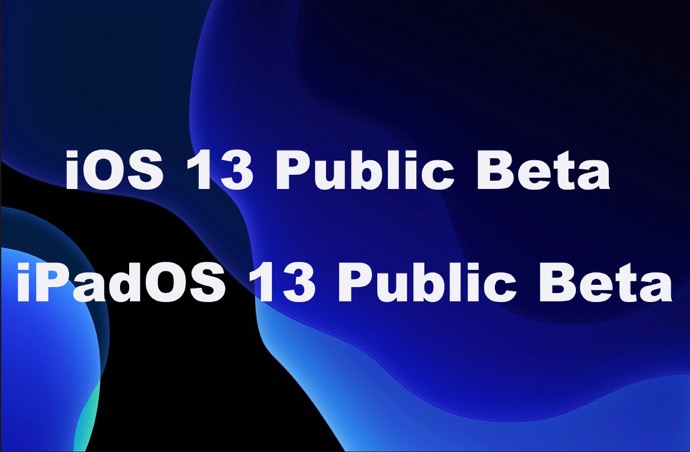
iOS 13 Beta
Appleは、本日 Betaソフトウェアプログラムのメンバに「iOS 13 Beta」をリリースしました
ZDNetによると、「iOS 13 Beta」はここ数年で最もバギーだと報告しています
問題が出て、「iOS 13 Beta」からiOS 12.3.1にダウングレードしたい場合は、以下のように行います
前提条件
- iOS 13のiCloudまたはiTunesのバックアップを復元することはできません
- ダウングレードした後に復元できる最後のバックアップは、iOS 12.3.1またはそれ以前のバージョンのOSです
- 最新バージョンのiTunesを搭載したMacまたはWindows PC、インターネット接続、iPhoneまたはiPadをコンピュータに接続するためのUSBケーブル、および必要なデバイスに合ったIPSWファームウェアファイルが必要です
iOS 13 BetaをiOS 12.3.1にダウングレードする方法
- iPhoneまたはiPadモデルに一致するiOS 12.3.1 IPSWファームウェアファイルをダウンロードし、アクセスできることを確認します
- MacまたはWindowsでiTunesを起動します
- USBケーブルを使用して、iOS 13ベータ版を実行しているiPhone、iPad、またはiPod touchをiTunesを実行しているコンピュータに接続します
- iTunesメニューバーのデバイスアイコンをクリックしてiTunesで接続デバイスを選択し、次にiTunesで接続デバイスの概要セクションを見つけて、次の手順を実行します
- ファイルブラウザから、最初のステップでダウンロードされたiOS 12.3.1 IPSWファイルを選択し、復元します
- ダウングレードプロセスが開始され、iPhoneまたはiPadの画面が黒くなり、デバイスが数回再起動します、このプロセス全体を完了させ、完了するまでコンピュータから切断しなないようにします
・Mac:OPTIONボタンを押しながら「更新」ボタンをクリック
・Windows:Shiftキーを押しながら「更新」ボタンをクリック
リカバリモードでiOS 13ベータをダウングレードする方法
- MacまたはWindowsでiTunesを起動します
- USBケーブルを使用して、iOS 13ベータ版を実行しているiPhone、iPadをiTunesを実行しているコンピュータに接続します
- iPhoneまたはiPadをリカバリモードにします
- iTunesがリカバリモードのデバイスを検出したら、「復元」をクリックします、これによりデバイス上のすべてのデータが消去され、現在の安定バージョンのiOSがインストールされます
- iOSの復元プロセスが完了するのを待つと、iPhoneまたはiPadが数回再起動したように見えます
(Via OS X Daily.)
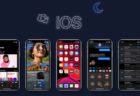
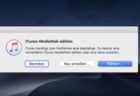
LEAVE A REPLY